Ustaw swój stacjonarny komputer stacjonarny PC w sieci bezprzewodowej

Jeśli masz starszy komputer typu tower, który nie ma wbudowanej funkcji Wi-Fi, można go łatwo dodać za pomocą adaptera USB Wi-Fi i kilka minut.
Ostatnio kupiłem nowy komputer typu tower i tozawiera wbudowane Wi-Fi, a ja przeniosłem stary do innego pokoju w domu. Cóż, nie chciałem się bawić w sznurki wszędzie, więc pomyślałem, że dodanie adaptera Wi-Fi jest najprostszym rozwiązaniem do uzyskania połączenia z Internetem i siecią domową.
Jeśli zastanawiałeś się nad przeniesieniem komputera typu tower doinnym pokoju, ale potrzebujesz łączności, oto, jak łatwo jest to skonfigurować i połączyć przez Wi-Fi w domu. To tylko kilka dolców i kilka minut twojego czasu.
Dodaj komputer Wi-Fi Tower
Do wyboru jest kilka urządzeń bezprzewodowychto doda Wi-Fi do twojej wieży. Ten, który niedawno kupiłem, jest od Panda Wireless - ponieważ jest niedrogi, działa zasadniczo na każdym systemie operacyjnym i Wireless-N, co jest wystarczające na moje potrzeby.

Możesz wybrać coś innego; trochęsą znacznie mniejsze i bez anten. Niektóre są bardziej „wydajne” i możesz chcieć bardziej przyszłościowe i uzyskać taki, który działa z Wireless-AC i 5GHz. Jednak na moje potrzeby poszedłem tanią ścieżką, wybierając adapter Wi-Fi 2,4 GHz 802.11N.
Ustawienie ich nie może być prostsze. Po prostu podłącz go do otwartego portu USB (zwykle z tyłu dla anten lub portów przednich dla tych bez anteny), a Windows powinien to rozpoznać i zainstalować sterowniki dla ciebie. Konieczne może być zainstalowanie sterowników dostarczonych z urządzeniem, dlatego należy przeczytać wszelkie odniesienia do „Pierwsze kroki” lub „Szybka karta” dołączone do klucza sprzętowego.
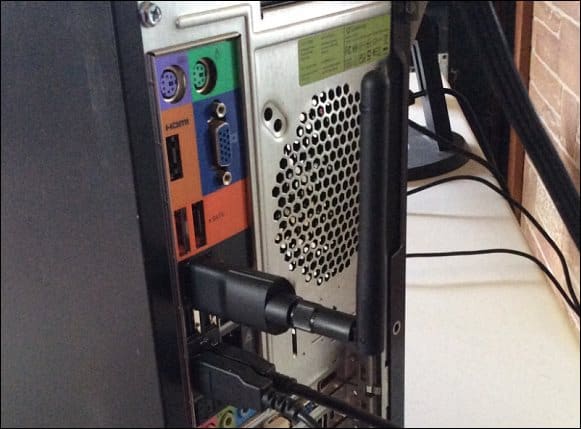
Osobiście nie instaluję tego oprogramowania, ponieważ jest ono zwykle niezgrabne, powoduje konflikt z wbudowanymi narzędziami bezprzewodowymi Windows i zawiera crapware.
Po zainstalowaniu połącz się z siecią domową za pomocą identyfikatora SSID i hasła skonfigurowanego na routerze Wi-Fi i ciesz się starym komputerem w nowym pokoju!
Jakie są twoje ulubione karty i routery Wi-Fi? Zostaw komentarz poniżej i przedstaw swoje rekomendacje.
![Włącz obsługę bezprzewodowej sieci LAN w systemie Windows Server 2008 [instrukcje]](/images/windows-server/enable-wireless-lan-support-on-windows-server-2008-how-to.png)
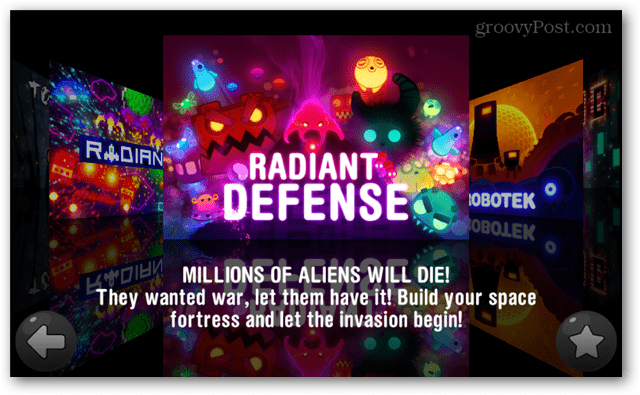








zostaw komentarz